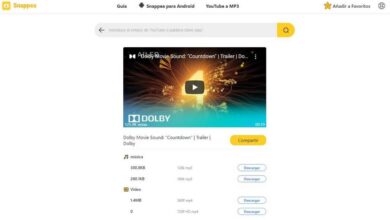Travaillez beaucoup plus rapidement dans Excel avec les meilleurs raccourcis clavier
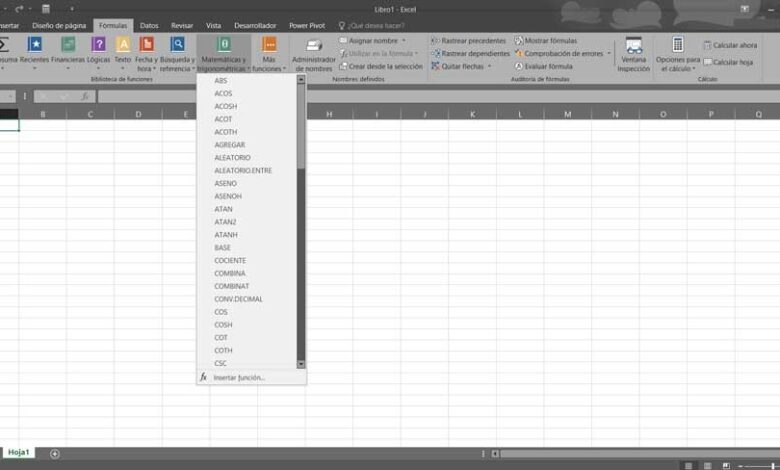
La suite bureautique de Microsoft, Office , est composée d’une série de programmes, parmi lesquels certains des plus utilisés au monde. On parle ici de propositions telles que Word, Excel ou PowerPoint , entre autres qui sont très représentatives.
Le premier, comme vous le savez sûrement, fait référence à un puissant traitement de texte, tandis que le second est un tableur. En fait, c’est précisément là que nous allons nous concentrer sur ces mêmes lignes, Excel . Comme nous l’avons mentionné, il s’agit d’un programme axé sur le traitement des feuilles de calcul, et donc sur les données numériques. C’est pourquoi nous nous référons à un programme utilisé de manière massive à travers le monde.
En fait, on peut dire que c’est une solution valable à la fois pour les particuliers et pour tenir la comptabilité des grandes entreprises. Comme il est facile de l’imaginer, il regorge de fonctions, d’objets et de formules que nous pouvons utiliser au quotidien. Sa complexité dépendra en grande partie de ce que nous voulons ou avons besoin d’entrer dans l’ application en tant que telle. Quoi qu’il en soit, nous avons à notre tour la possibilité de l’utiliser d’une manière beaucoup plus fluide et plus rapide. C’est quelque chose que, comme dans la plupart des programmes, nous réalisons avec des raccourcis clavier.
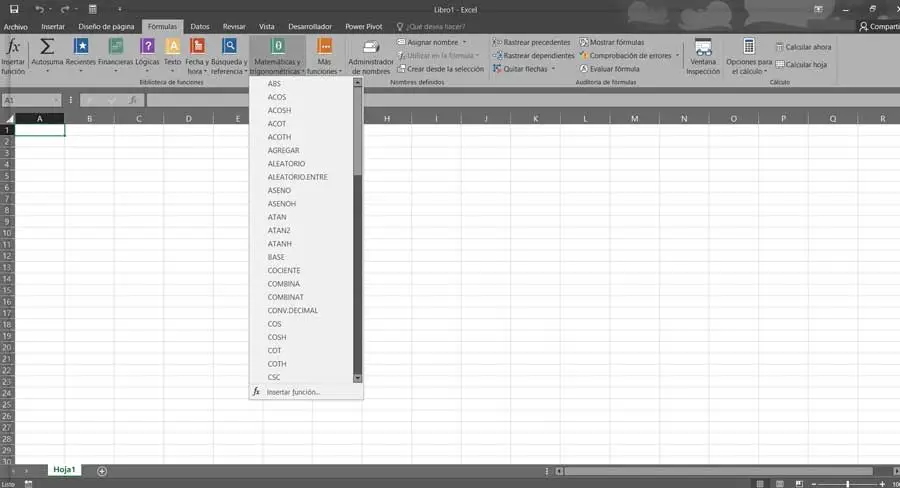
Celles-ci nous aideront à nous déplacer de manière beaucoup plus efficace entre les fonctions du programme. C’est pourquoi ci-dessous nous allons vous montrer tous ceux que vous avez à votre disposition dans ces moments pour accélérer votre travail.
Raccourcis clavier Microsoft Excel
Raccourcis Excel simples
Le programme nous présente une série de raccourcis vers des fonctions et des actions que nous pouvons utiliser simplement en appuyant sur une touche, comme nous le verrons ci-dessous.
- Curseurs: pour se déplacer entre les cellules.
- Page suivante: écran en bas de la feuille.
- Page Up: écran en haut de la feuille .
- Alt: active la barre de menus.
- Entrée: accepte la saisie de données dans une cellule.
- Echap: annule les actions et la saisie de données.
- Espace: activez ou désactivez les cases à cocher.
- Accueil: se déplacer au début de la ligne.
- Retour arrière: supprimez le contenu d’une cellule en mode édition.
- Supprimer: supprimez tout le contenu d’une cellule .
- Tab: il nous place dans la cellule à droite.
Raccourcis pour travailler avec des données et des formules
L’introduction de données dans la feuille de calcul est essentielle dans ce programme, donc ces raccourcis seront d’une grande aide.
- Maj + espace: sélectionnez la ligne.
- Ctrl + espace: sélectionnez la colonne.
- Maj + Origine: étend la sélection au début de la ligne.
- Shift + PageDown: étend la sélection vers le bas.
- Shift + Page Up: étend la sélection vers le haut.
- Maj + curseurs: étendre dans une direction spécifique.
- Ctrl + Maj + curseurs: étend la sélection à la dernière cellule non vide.
- Ctrl + Maj + Origine: étend la sélection à la première cellule utilisée.
- Ctrl + Maj + Fin: étend la sélection à la dernière cellule utilisée.
- Ctrl + Maj + *: sélectionnez la zone autour de la cellule active.
- Alt + =: somme automatique.
- Alt + bas: ouvre une liste de validation des données.
- Alt + Entrée: insère un saut de ligne à l’ intérieur.
- Ctrl +,: insère la date actuelle.
- Ctrl +: insérer l’heure actuelle.
- Ctrl + «: copier la valeur de la cellule supérieure.
- Ctrl + ‘: copiez la formule de la cellule du haut.
- Ctrl + Entrée: remplit la plage de cellules sélectionnée.
- Ctrl + Suppr: supprime le texte jusqu’à la fin de la ligne.
- Ctrl + Alt + K: insérer un lien hypertexte.
- Maj + Entrée: Terminez la saisie de la cellule.
- Entrée – Complétez l’entrée de cellule.
- Maj + Tab: Complétez l’entrée de cellule et déplacez-vous vers la gauche.
- Tab: complétez la saisie et déplacez-vous vers la droite.
Raccourcis pour se déplacer dans Excel
L’interface utilisateur principale de ce programme est composée d’un grand nombre de cellules, il est donc également important de se déplacer facilement entre elles.
- Ctrl +: Coin suivant d’une plage.
- Ctrl + Page suivante: feuille suivante dans un livre.
- Ctrl + Page Up: feuille précédente d’un livre .
- Ctrl + Origine: début d’une feuille.
- Ctrl + Fin: dernière cellule de la feuille.
- Ctrl + Retour arrière: afficher la cellule active
- Ctrl + Tab: livre suivant.
- Ctrl + curseurs: aller à la fin de la zone de données.
- Alt + Page suivante: écran à droite.
- Alt + Page Up: écran à gauche.
Les touches de fonction
Comme d’habitude dans de nombreux programmes que nous utilisons quotidiennement, les touches de fonction peuvent nous aider à accélérer l’utilisation de certaines fonctionnalités.
- F1: aide d’Excel.
- F2: mode d’édition pour la cellule active.
- F3: affiche la boîte de dialogue Coller le nom.
- F4: répéter la dernière action.
- F5: allez à.
- F6: se déplacer entre les panneaux d’un livre.
- F7: vérification orthographique.
- F8: Active le mode Étendre la sélection.
- F9: résoudre les formules des feuilles actives.
- F10: active la barre de menu.
- F11 – Créez une feuille de graphique avec une plage de cellules.
- F12: Enregistrer sous.
Touche Alt et raccourcis de fonction
- Alt + F1: créer un graphique intégré.
- Alt + F2: boîte de dialogue Enregistrer sous.
- Alt + F4: ferme le programme.
- Alt + F8: boîte de dialogue Macro .
- Alt + F10: panneau Sélection et visibilité.
- Alt + F11: ouvrez l’éditeur Microsoft Visual Basic pour Applications.
- Raccourcis avec la touche Ctrl et la fonction (H3)
- Ctrl + F1: afficher et masquer les options.
- Ctrl + F2: boîte de dialogue Imprimer .
- Ctrl + F3: gestionnaire de noms.
- Ctrl + F4: fermer le livre.
- Ctrl + F5: restaurer la taille du livre.
- Ctrl + F6: aller au livre suivant.
- Ctrl + F7: déplace la fenêtre du livre.
- Ctrl + F8: redimensionne la fenêtre du livre.
- Ctrl + F9: réduire le livre
- Ctrl + F10: maximiser le livre.
- Ctrl + F11: créer une feuille de macro.
- Ctrl + F12: ouvrir la boîte de dialogue.
Touche Shift et raccourcis de fonction
- Shift + F2: ajouter un commentaire .
- Maj + F3: boîte de dialogue Insérer une fonction.
- Shift + F4: trouver le suivant.
- Maj + F5: boîte de dialogue Rechercher.
- Maj + F6: se déplacer entre la feuille, les options et la barre d’état.
- Shift + F7: ouvrir la référence.
- Maj + F8: ajoute une cellule ou une plage de cellules.
- Shift + F9: calculez toutes les formules.
- Shift + F10: voir le menu contextuel.
- Maj + F11: insérer une feuille.
- Maj + F12: boîte de dialogue Enregistrer sous.
Ctrl + raccourcis lettres ou chiffres
- Ctrl + A: ouvrir.
- Ctrl + B: Rechercher.
- Ctrl + C: copiez le contenu des cellules.
- Ctrl + D: copiez la formule à droite.
- Ctrl + E: sélectionnez toutes les cellules.
- Ctrl + G: Enregistrer.
- Ctrl + I: aller à.
- Ctrl + J: copier la formule vers le bas.
- Ctrl + K: italique.
- Ctrl + L: remplacer.
- Ctrl + N: gras.
- Ctrl + P: Imprimer.
- Ctrl + R: fermer le livre .
- Ctrl + S: souligner.
- Ctrl + T: créer une table .
- Ctrl + U: créer un nouveau livre.
- Ctrl + V: coller depuis le presse-papiers.
- Ctrl + X: couper les cellules.
- Ctrl + Y: refaire l’action.
- Ctrl + Z: annuler l’action.
- Ctrl + 1: mettre en forme les cellules.
- Ctrl + 2: gras .
- Ctrl + 3: italique .
- Ctrl + 4: souligner.
- Ctrl + 5: format barré.
- Ctrl + 6: masque les objets sur une feuille.
- Ctrl + 8: afficher les symboles de contour.
- Ctrl + 9: masque les lignes.
- Ctrl + 0: masque les colonnes.
Raccourcis Ctrl + Maj
- Ctrl + Maj + F3: créer des noms à partir de la sélection.
- Ctrl + Maj + F6: aller au livre précédent.
- Ctrl + Maj + F10: aller dans la barre de menu.
- Ctrl + Maj + F12: Imprimer .
- Ctrl + Maj + F: Formater les cellules.
- Ctrl + Maj + L: active les filtres de plage.
- Ctrl + Maj + O: sélectionnez les cellules avec des commentaires.
- Ctrl + Maj + U: développer la barre de formule.
- Ctrl + Maj + Entrée: ajouter une formule matricielle.
- Ctrl + Maj + Origine: étendre la sélection de cellules en haut de la feuille.
- Ctrl + Maj + Fin: étend la sélection de cellules à la dernière cellule.
- Ctrl + Shift + PageDown: sélectionnez la feuille courante et la suivante.
- Ctrl + Shift + Page Up: sélectionne la feuille actuelle et précédente.
- Ctrl + Maj + curseurs: étend la sélection à la dernière cellule non vide.
- Ctrl + Maj + espace: sélectionnez la feuille entière.
- Ctrl + Maj + (: afficher les lignes masquées.
- Ctrl + Maj +): afficher les colonnes cachées.
- Ctrl + Maj + &: ajoute une bordure à la cellule.
- Ctrl + Maj + «: copier la cellule du haut.
- Ctrl + Maj + -: efface les bordures.
- Ctrl + Maj + +: Insérer.
- Ctrl + Maj +!: Appliquer le format numérique à deux décimales.
- Ctrl + Maj + #: appliquer le format de date.
- Ctrl + Maj + $: appliquer le formatage de la devise .
- Ctrl + Maj +%: appliquer le format de pourcentage.
- Ctrl + Maj + /: appliquer le formatage scientifique.
- Ctrl + Maj + :: appliquer le format de l’heure.